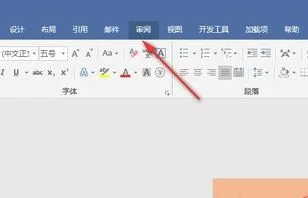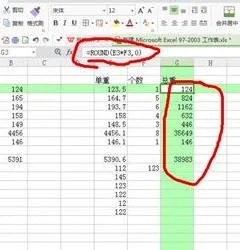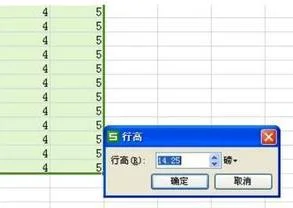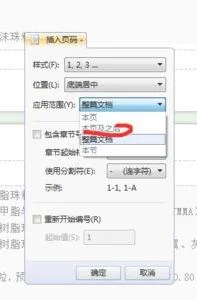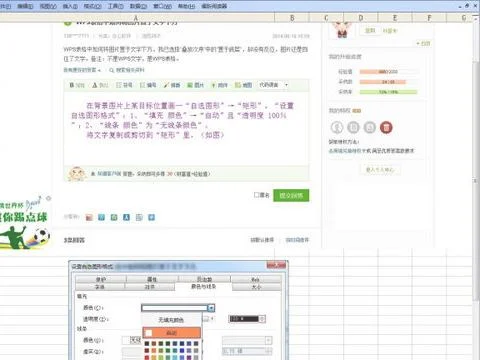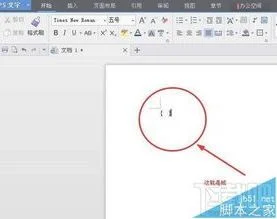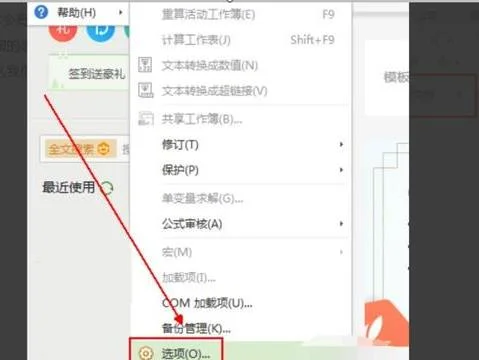1.wps里面一页显示多页怎么设置
1、启动WPS软件,新建文档;进入到操作界面。
2、连续插入两个空白页;当前是以单页显示;接下来设置以多页面显示。
3、点击视图选项卡,下面展开相关的功能组。
4、在这里找到并点击:多页。那么,当前屏幕就显示为三页
5、若想要返回到原始单页状态,鼠标点击:单页
6、以上就是设置WPS文档多页或单面显示的方法
2.同一篇WPS文档设置多种页面版式的技巧有哪些
平时打文件会遇到在同一文档中使用不同的页面版式的问题,比如:一个纵向为主的文档中需在插几张横向的表格。
解决这个问题的一个最笨的办法就是分别建立两个文档,分别处理不同纸张设置的部分,然后再把两份材料打印后合二为一。这虽然简单,却增加了后期难度,因为我们要把文件的顺序理好,页数多的话难免不费点功夫。
其实要解决这个问题很简单,因为在金山文字2005中允许同一文档中使用不同的纸张设置(包括纸型、页边距、方向等),既然如些我们来看一下它是如何做到的。
首先将光标移动到要使用不同纸张设置的分界处,然后在菜单中选择“插入”—“分隔符”—“下一页分节符”。这时候文档会在光标所在的位置产生一个“分节符(下一页)”的标志,并且分节符后的内容会另起一页。我们把光标定位在要设置纸张类型的页面上,选择菜单“文件”—“页面设置”,此时金山文字会弹出“页面设置”对话框,我们可以在这里分别设置纸张的大小,方向等(这里我们设置为横向为例),本页之前的部分仍以纵向来进行排列的。如图1预览所示
01.sogoucdn.com/app/a/100520118/"/>
电脑教程
这样我们就可以在同一篇文档中设置成为多种页面设置的文档了,是不是非常简单呢?愿同一篇文档设置多种页面版式的操作小技巧,会给大家的工作带来方便。
3.wps怎么设置其单独一页的页边距
WPS文档,默认为一节,而每一节的页面格式是相同的,若要单独设置其中一页的页边距,必须插入分隔符,使其成为单独一页。
假设文档有5页,单独设置第3页。
1、将光标放在第3页的首位置,单击页面布局---->;分隔符---->;分节符---->;下一页;
2、将光标放在第3页的尾位置,重复上面的操作,使第3页成为单独的一节;
3、将光标放在第3页,单击页面布局选项卡右下角如图所示的按钮;
4、弹出页面设置对话框,在页边距选项卡上,设置上、下、左、右输入框中所需要的数值即可。
4.wps如何只给一页加边框
wps如何只给一页加边框?页面边框是什么?页面边框就是在一个页面上添加上一些边框让文档更加的醒目和好看。
页面边框主要用于在WPS文档中设置页面周围的边框,可以设置普通的线型页面边框和各种图标样式的艺术型页面边框,从而使Word文档更富有表现力。那么WPS文字如何为页面添加边框呢?很简单,在你想加边框的页,全选这页的内容,点击格式--边框和底纹--页面边框--设置“方框”,颜色、线型、粗细选择你需要的,确定,就ok了。
操作步骤1、打开一个新的WPS文字文档,选择页面布局选择,在选项下有一个页面边框选项。2、点击页面边框,就会进入页面边框设置页面,选择页面边框选项卡,选选择设置为方框,选择线型,颜色。
磅数。3、在页面边框选项卡中点击选项按钮,进入选项设置页面。
4、在选项设置页面中我们可以设置距正文的设置,以及勾选掉环绕页眉和环绕页脚。点击确定返回上一层。
5、设置完成后效果如图所示。。
5.如何在WPS表格中实现每页的表头都是一样的
第一步:制作好表格后,点击“页面布局”,进入菜单,找到“页边距”键。
第二步:点击“页边距”键,进入“页面设置”页面。
第三步:在“页面设置”页面内,点击“工作表”
第四步:进入“工作表”设置页面,点击顶端标题栏后面“口”字型键。
步骤阅读
第五步:出现一个“页面设置”对话框,用鼠标按住左键,点选每一页同样的几行范围。
第六步:选好后,点击“页面设置”页面后面“口”字型键,就会返回“页面设置”页面,点击“确定”键,就设置成功。
第七步:设置成功后,点击打印预览键,就能查看后面几页的情况。